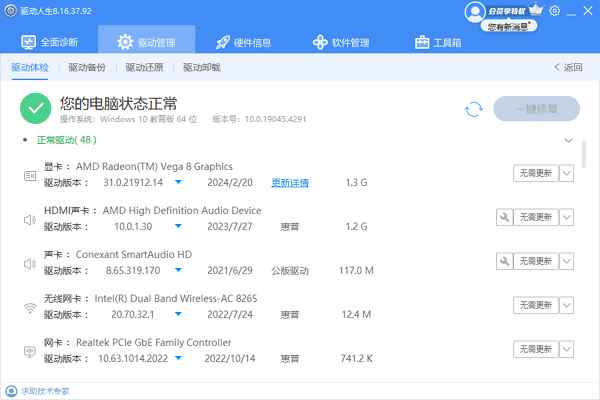在日常使用Windows操作系统时,我们有时可能会遇到一些DLL(动态链接库)文件相关的错误。其中,wtsapi32.dll是Windows远程桌面服务的一个关键组件,如果它没有被正确加载或配置,就可能导致远程桌面连接或其他相关功能无法正常工作。针对wtsapi32.dll缺失或未指定在Windows上运行的问题,以下是一些解决方案。

一、wtsapi32.dll是什么
wtsapi32.dll是Windows Terminal Server API的一部分,负责远程桌面相关的功能。当这个文件出现问题时,它可能会影响到用户访问远程桌面服务或者其他依赖于此DLL文件的应用程序。
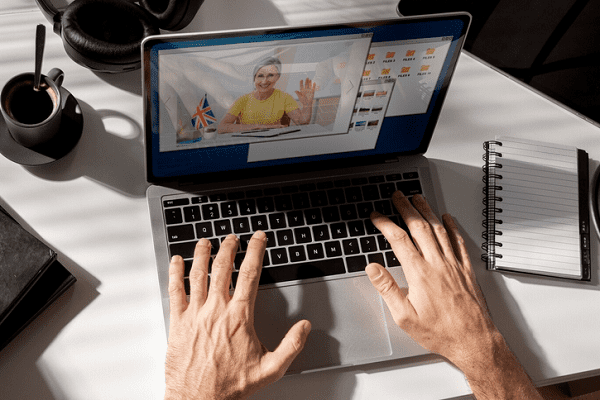
二、解决方案
1、重新启动电脑
有时,简单的重启可以解决一些临时性的软件或硬件冲突。尝试重启电脑,然后再次尝试连接远程桌面。

2、检查系统文件
使用Windows的系统文件检查器(SFC)工具可以扫描并修复损坏的系统文件。在命令提示符(管理员)中运行sfc /scannow命令,然后等待扫描完成。
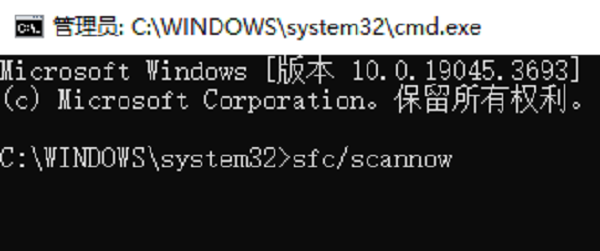
3、使用星空运行库修复大师
星空运行库修复大师是一款系统修复工具,它拥有运行库修复、DLL文件修复、游戏环境修复三大模式。针对wtsapi32.dll文件问题,可以尝试使用其进行修复。
打开星空运行库修复大师,进入“DLL修复”进行扫描。

 好评率97%
好评率97%  下载次数:4864843
下载次数:4864843 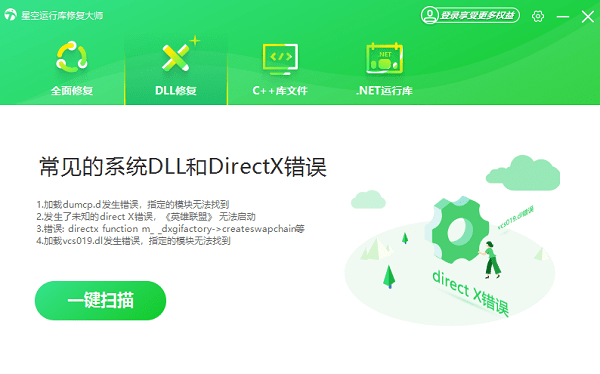
很快软件就能帮你扫描出缺失的dll文件,点击“立即修复”。
等待修复完整后,重启电脑,再运行报错的应用程序。

4、禁用远程桌面服务
如果您不需要远程桌面服务,禁用它可以避免wtsapi32.dll错误。
打开“服务”应用程序,找到并双击“远程桌面服务”。如果服务正在运行,点击“停止”。
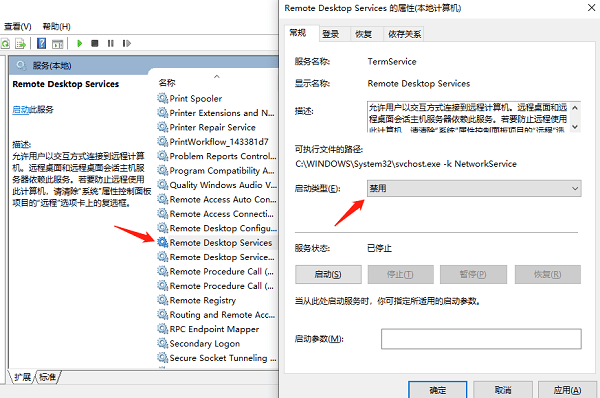
将启动类型更改为“禁用”,最后重启电脑。
5、从另一台电脑复制
首先,您需要确保源电脑与你的电脑具有相同的系统架构(32位或64位),其次确保复制的文件版本与你的操作系统和其他依赖项兼容。另外,还需要确保源电脑是可信的,并且文件没有被恶意软件感染。
从另一台运行相同Windows版本的电脑上复制wtsapi32.dll文件。
将该文件粘贴到出现问题的电脑的C:\Windows\System32目录下(对于32位系统)或C:\Windows\SysWOW64目录下(对于64位系统)。
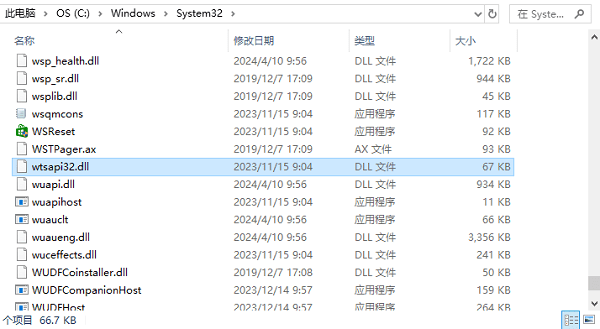
如果程序仍然报错,尝试将DLL文件复制到引发错误的程序的安装目录中。
以上就是wtsapi32.dll没有被指定在windows上运行的解决方案。希望对大家有所帮助。如果遇到网卡、显卡、蓝牙、声卡等驱动的相关问题都可以下载“驱动人生”进行检测修复,同时驱动人生支持驱动下载、驱动安装、驱动备份等等,可以灵活的安装驱动。

 好评率97%
好评率97%  下载次数:5365398
下载次数:5365398